win10系统里的文件处于锁定状态怎么解决_win10文件处于锁定状态怎么办
大家应该都使用win10系统有一段时间了,在使用过程中难免会遇到一些问题。有的用户可能会遇到文件处于锁定状态无法进入的情况,这个情况也是让大家比较头疼的,那么win10系统里的文件处于锁定状态怎么解决?下面我们就一起来看看win10文件处于锁定状态怎么办。
win10系统里的文件处于锁定状态解决方法:
1、鼠标点击win键,选择设置。
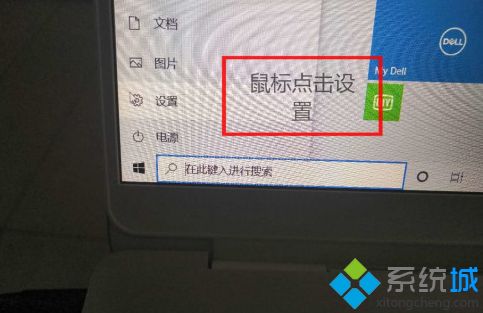
2、然后鼠标点击更新和安全。
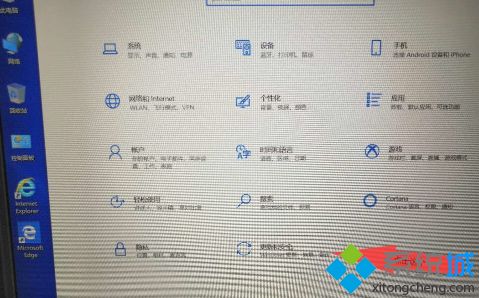
3、点击设备加密。
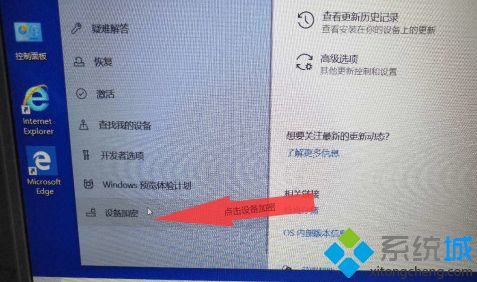
4、点击关闭。
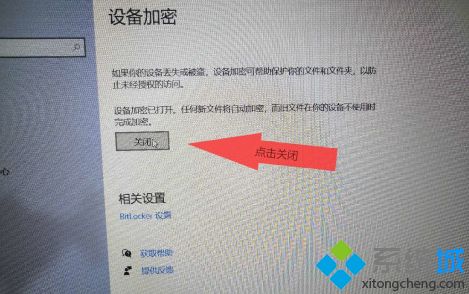
以上就是win10系统里的文件处于锁定状态解决方法,有遇到这个情况的用户可以根据以上步骤来操作,希望可以帮到大家。
我告诉你msdn版权声明:以上内容作者已申请原创保护,未经允许不得转载,侵权必究!授权事宜、对本内容有异议或投诉,敬请联系网站管理员,我们将尽快回复您,谢谢合作!










